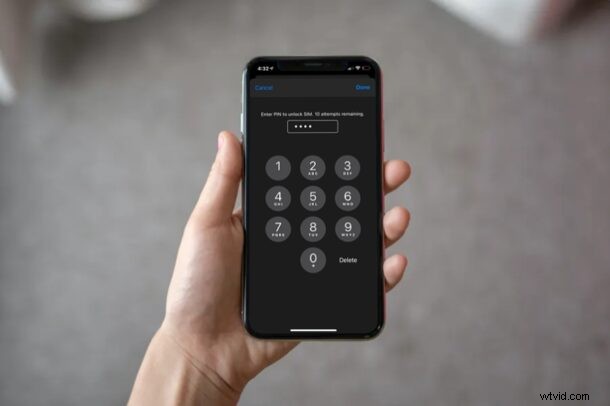
Casi todo el mundo usa un código de acceso para asegurar sus iPhones en estos días, pero ¿sabías que también puedes bloquear tu tarjeta SIM con un PIN? Esto evita aún más que otras personas usen su dispositivo al requerir un PIN antes de que el dispositivo pueda acceder a una red celular, incluso para hacer llamadas. Si esto le parece atractivo, en realidad no es tan difícil de configurar.
El código de acceso que utiliza para desbloquear su iPhone protege todos sus datos valiosos almacenados en el propio dispositivo. Sin embargo, cualquier persona puede sacar y acceder a la tarjeta SIM física que está instalada en su iPhone para hacer llamadas telefónicas desde cualquier otro teléfono. Esto se puede evitar mediante el uso de un bloqueo de SIM. Considere esto como una especie de autenticación de dos factores necesaria para acceder a su tarjeta SIM.
Cómo configurar un pin SIM en iPhone para bloquear la tarjeta SIM
Antes de comenzar con el siguiente procedimiento, deberá averiguar el PIN predeterminado para su tarjeta SIM, ya que será necesario para habilitar esta función. El PIN predeterminado de la tarjeta SIM varía según su proveedor de red. Por ejemplo, si tiene AT&T o Verizon, el PIN predeterminado es 1111.
- Dirígete a "Configuración" desde la pantalla de inicio de tu iPhone.

- En el menú de configuración, toque "Celular" ubicado justo debajo de la opción de Bluetooth, como se muestra en la captura de pantalla a continuación.

- A continuación, encontrará la opción "SIM PIN" en Servicios del operador en el menú de configuración de datos móviles. Tócalo para continuar.
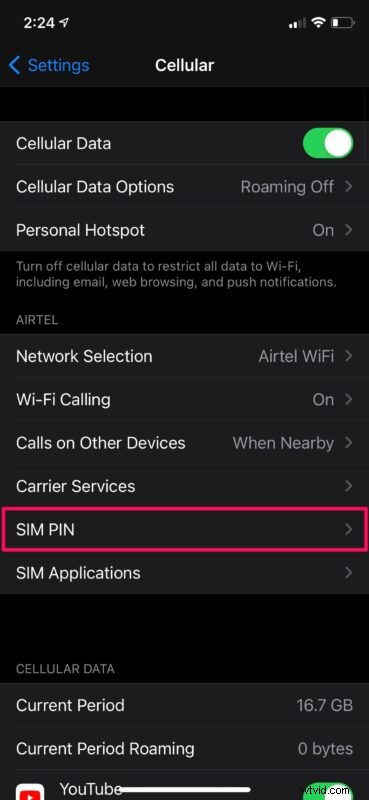
- Ahora, toque el interruptor para habilitar "SIM PIN".

- Ahora se le pedirá que ingrese su PIN SIM predeterminado para bloquear su tarjeta SIM. Escribe el PIN de cuatro dígitos y toca "Listo" ubicado en la esquina superior derecha de la pantalla.
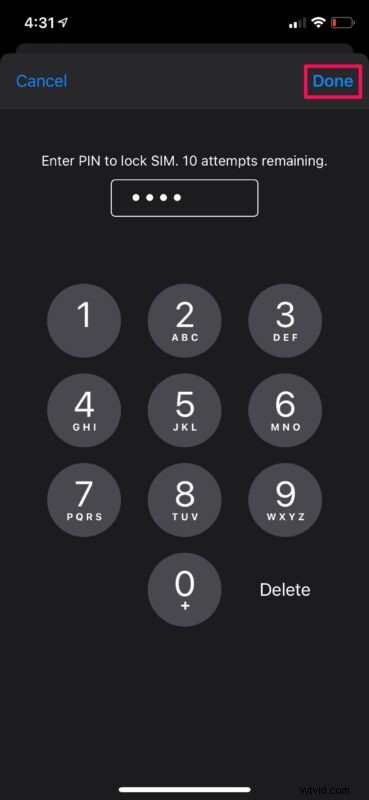
- Ahora que bloqueó la tarjeta SIM, deberá configurar un PIN personalizado. Para hacer esto, toque "Cambiar PIN", escriba el PIN actual, que es el PIN predeterminado, y luego ingrese su PIN preferido.
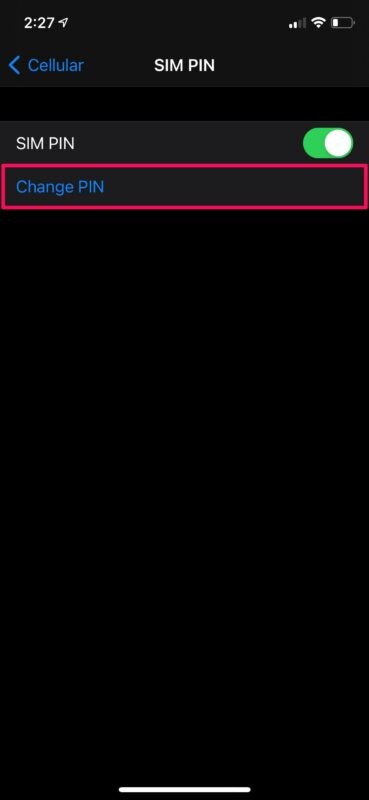
Ahí tienes Ha logrado bloquear con éxito la tarjeta SIM que está utilizando en su iPhone.
De ahora en adelante, cada vez que reinicie su iPhone o quite e instale la tarjeta SIM en un teléfono diferente, se le pedirá que ingrese su PIN SIM antes de que se le permita conectarse a la red celular.
Aunque puede bloquear una eSIM, este método es principalmente para personas que usan tarjetas SIM físicas en sus iPhones. En caso de que alguien robe su iPhone, no podrá acceder a su tarjeta SIM ni realizar llamadas telefónicas, incluso si la instalan en un dispositivo diferente. Además, si alguien logra ingresar a su iPhone después de adivinar su código de acceso, el Bloqueo de SIM servirá como una segunda capa de protección.
Si olvida el PIN de su SIM o ingresa el PIN incorrecto 10 veces, la tarjeta SIM se bloqueará y la única forma de recuperar el acceso a su red es usando el PUK (Clave de desbloqueo personal). Es un código de 8 dígitos que generalmente está impreso en la parte posterior del paquete de su tarjeta SIM. En caso de que no la tenga, deberá comunicarse con su proveedor de red y verificar con ellos que usted es el propietario de la tarjeta.
¿Está planeando usar un bloqueo de tarjeta SIM con un PIN en su iPhone? ¿Cuál es su opinión sobre esta función de seguridad que existe desde hace años? ¿Cuál es el PIN de SIM predeterminado para su operador? Háganos saber sus valiosas opiniones y experiencias en la sección de comentarios a continuación.
